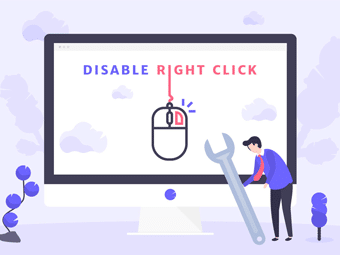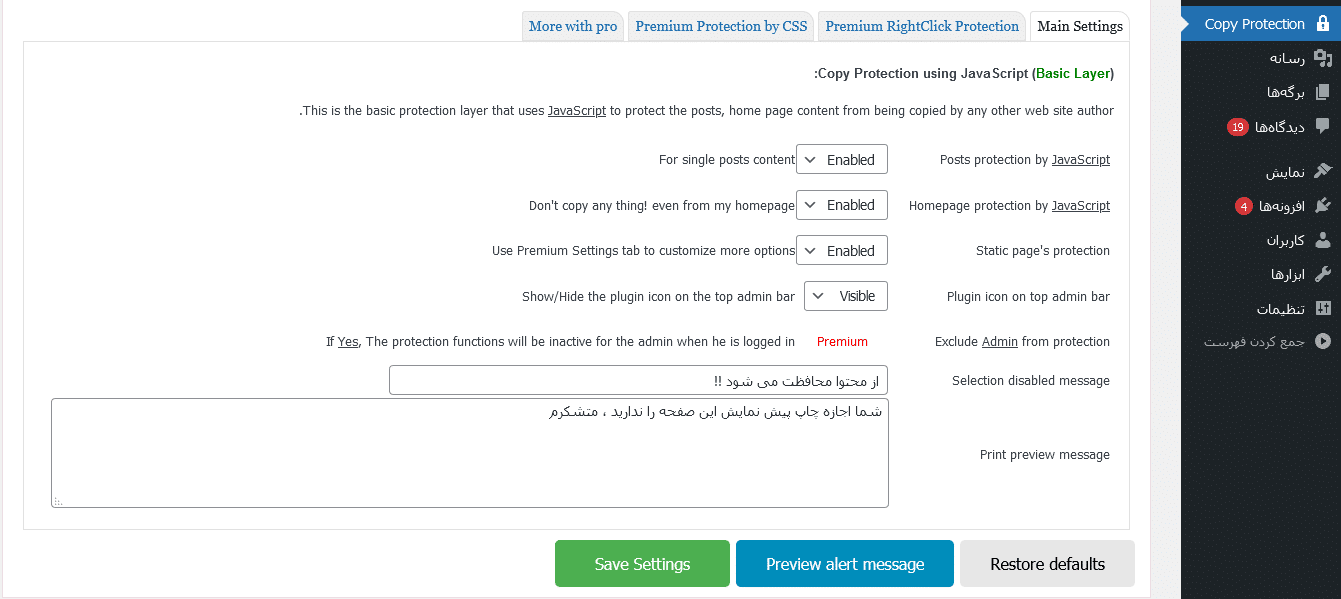غیر فعال کردن گزینه کلیک راست یکی از مواردی است که قطعاً می تواند به درد شما بخورد. وقتی کلیک راست را غیرفعال می کنید، با انجام دستور “کپی / چسباندن” از سرقت محتوای خود توسط بازدیدکنندگان جلوگیری می کنید و همچنین از مشاهده کد سایت خود با استفاده از ابزار Inspect جلوگیری می کنید. در ادامه ما نحوه غیر فعال کردن کلیک راست در سایت های وردپرس را با افزونه آموزش می دهیم.
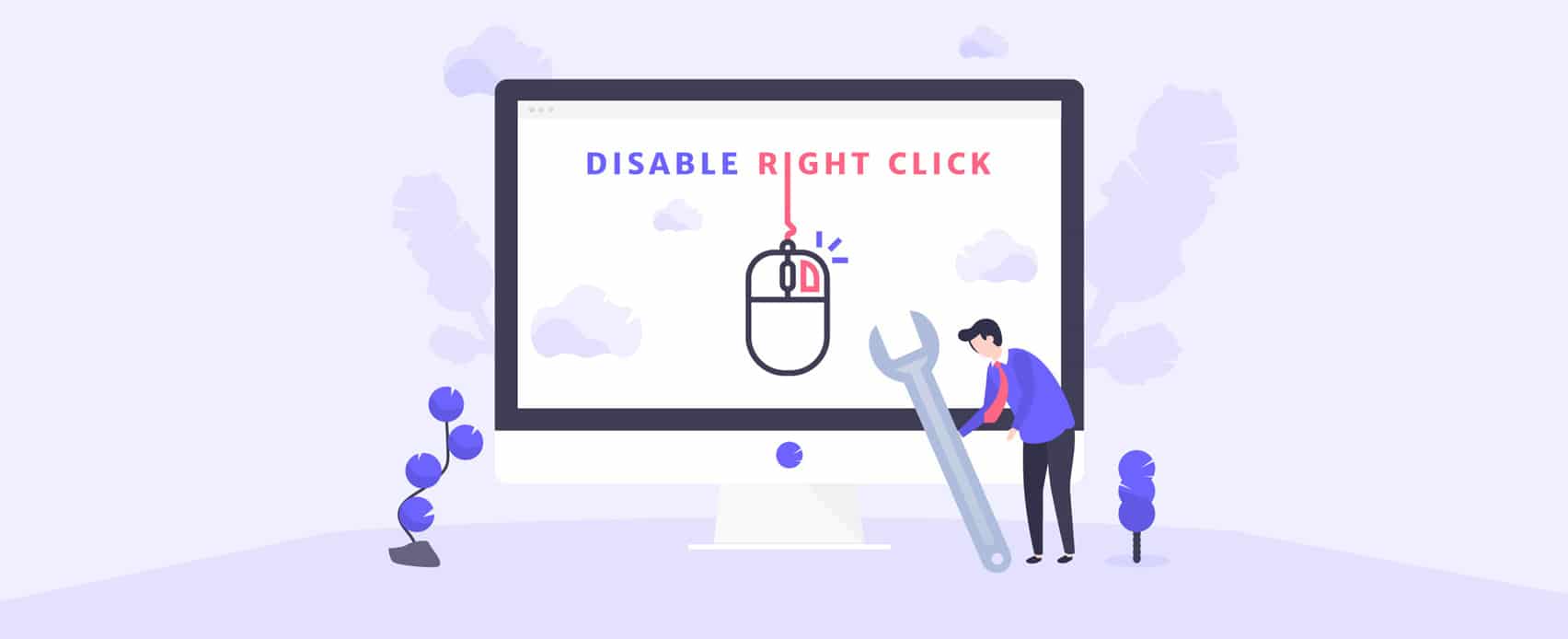
از کدام افزونه برای غیرفعال کردن کلیک راست استفاده کنید؟
یکی از بهترین افزونه ها که می تواند کلیک راست را در سایت شما غیر فعال کند و از کپی کردن تصاویر و محتوای شما جلوگیری کند، WP Content Copy Protection & No Right Click است.
این افزونه در دو نسخه اصلی (رایگان) و حرفه ای (پولی) ارائه می شود. با نسخه اصلی افزونه، می توانید از محتوای خود نه تنها در برابر کپی کلیک راست بلکه در برابر انتخاب محافظت کنید. به این ترتیب، به عنوان مثال از دستور Ctrl + C هنگام انتخاب متن جلوگیری می کنید.
ذکر این نکته نیز مهم است که وقتی کلیک راست را غیرفعال می کنید، نه تنها از محتوای خود در برابر کپی محافظت می کنید، بلکه از بازرسی صفحه نیز محافظت می کنید، زیرا دستور Inspect نیز در منوی کلیک راست قرار دارد. این همچنین دستور Ctrl + U را در Chrome غیرفعال می کند، که این روش دیگری برای مشاهده کد صفحه است. به این ترتیب، کد صفحه شما کاملاً در امان است.
در هر صورت، با این افزونه، هر زمان که کاربر در سایت وردپرسی شما بخواهد بر روی بخشی از محتوا کلیک راست کند، پیامی مبنی بر محافظت از محتوا دریافت می کند.
کار با WP Content Copy Protection & No Right Click
اولین کاری که باید انجام دهید نصب و فعالسازی افزونه WP Content Copy Protection & No Right Click است. در صورت نیاز به اطلاعات بیشتر آموزش نصب افزونه وردپرس را ببینید:
پس از نصب افزونه، در پیشخوان وردپرس سایت خود بر روی Copy Protection کلیک کنید.
در صفحه ای که برای شما باز می شود می توانید محدودیت کلیک راست را برای بخش های مختلف سایت خود مانند نوشته ها، برگه ها، صفحه اصلی فعال یا غیرفعال کنید. همچنین می توانید پیغامی که هنگام کلیک راست به کاربران نمایش داده می شود را سفارشی سازی کنید.
پس از انجام تغییرات، فراموش نکنید که در پایین بر روی دکمه ذخیره تنظیمات کلیک کنید.
این تمام کاری بود که باید انجام می دادید و اکنون محتوای شما از کپی محافظت می شود و هیچ کس نمی تواند تصاویر، محتوا و کد سایت شما را با استفاده از دستور Inspect کپی و مشاهده کند.
توجه: قبل از نصب و فعال سازی این افزونه، باید مطمئن شوید که واقعاً می خواهید آن را انجام دهید. گاهی اوقات، کاربران از محافظت بیش از حد اذیت و تحریک می شوند و ممکن است در واقع مقداری از ترافیک خود را از دست بدهید. مسئله دیگری که باید در نظر گرفت این است که ممکن است روی فعالیت خزنده گوگل تأثیر بگذارد، که به نوبه خود ممکن است بر رتبه صفحه شما تأثیر بگذارد.
به پایان این آموزش رسیدیم، امیدواریم که نحوه غیر فعال کردن کلیک راست در وردپرس را یاد گرفته باشید و از کپی شدن محتوای وب سایت خود جلوگیری کنید. همچنین ممکن است بخواهید آموزش غیرفعال کردن کلیک راست روی تصاویر در وردپرس را ببینید. که این در صورتی که فقط می خواهید از کپی شدن تصاویر جلوگیری کنید بسیار کارآمد خواهد بود.